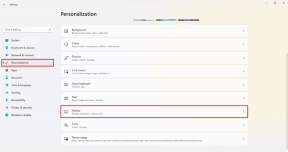Kako onemogućiti iCloud obavijesti u sustavu Windows 10
Miscelanea / / December 02, 2021
iCloud nije najstabilniji iskustva na PC-u, ali to je nešto s čime se morate nositi nakon što se počnete integrirati u Appleov ekosustav. I činjenica da dobivate puno manje slobodnog prostora u odnosu na alternativnih usluga kao što je Google Drive čini stvari još gorim kada se vaših tričavih 5 GB prostora za pohranu popuni u rekordnom vremenu.
Ako će vam ponestati prostora, iCloud povremeno isporučuje obavijesti o bannerima. Iako je dobro biti upozoren na nešto tako važno, učestalost na kojoj ih primate obavijesti, u kombinaciji s pretjerano ometajućim načinom na koji se prikazuju, mogu biti dosadne jako brzo.

Srećom, Windows 10 vam omogućuje da ih vrlo jednostavno isključite. Ali ako također tražite načine da zapravo oslobodite nešto iCloud prostora za pohranu, onda ćete pronaći i nekoliko smjernica kako to učiniti.
Isključivanje obavijesti iClouda
Windows 10 vam daje potpunu kontrolu nad svim obavijestima u vezi s aplikacijama, tako da možete odmah isključiti iCloud obavijesti. Međutim, postoji manja greška unutar aplikacije koja prisilno ponovno omogućuje onemogućene obavijesti nakon ponovnog pokretanja računala, tako da morate slijediti određeni obrazac da biste ih trajno isključili. Dakle, da vidimo kako to možete učiniti.
Korak 1: Otvorite izbornik Start, potražite Obavijesti, a zatim kliknite Uključi ili isključi obavijesti aplikacija.

Korak 2: Pomaknite se prema dolje i kliknite Usluge iCloud.

Bilješka: Iako imate mogućnost onemogućiti sve obavijesti iCloud-a odmah odavde, postoji neriješena greška koja ponovno omogućuje obavijesti nakon ponovnog pokretanja sustava. Stoga morate zaroniti u različite dostupne postavke obavijesti i pojedinačno ih onemogućiti.
3. korak: Isključite prekidače u odjeljku Prikaži natpise s obavijestima, Neka obavijesti budu privatne na zaključanom zaslonu, Prikaži obavijesti u Akcijskom centru i Pusti zvuk kada stigne obavijest.

4. korak: Konačno, onemogućite prekidač u odjeljku Obavijesti.

To je to! Uspješno ste isključili iCloud obavijesti, tako da više ne biste trebali primati nikakve ometajuće skočne prozore ili zvukove.
Bilješka: Imajte na umu da izvođenje ove radnje također sprječava da vidite bilo koje druge obavijesti povezane s iCloudom.
Upravljanje iCloud pohranom
Obavijesti iClouda su dosadne, ali jednostavno njihovo isključivanje ne rješava stvarni uzrok problema. Brisanje datoteka funkcionira, ali samo privremeno dok vam ponovno ne ponestaje prostora. Dakle, ako ste zainteresirani za malo učinkovitije upravljanje svojom iCloud pohranom, evo nekoliko savjeta.
Prijeđite na My Photo Stream
Ako fotografije zauzimaju veliki dio vaše iCloud pohrane, razmislite o korištenju My Photo Stream za sinkronizaciju fotografija. Ne zahtijeva nikakav prostor na iCloudu, ali svejedno biste trebali pronaći svoje najnovije fotografije koje se trenutno sinkroniziraju na svim uređajima.
Međutim, postoji nekoliko nedostataka. Fotografije se sigurnosno kopiraju na iCloud samo najviše 30 dana, a nećete pronaći ni videozapise ili fotografije uživo koji se sinkroniziraju na svim uređajima.

Da biste saznali više o prednostima i ograničenjima My Photo Stream u usporedbi sa zadanom iCloud bibliotekom fotografija, provjerite naše detaljan vodič za usporedbu u vezi predmeta.
Koristite Google fotografije i disk
My Photo Stream je izvrstan u tome što radi, ali ograničena funkcionalnost sigurnosnog kopiranja u oblaku vrlo je zabrinjavajuća. Srećom, postoji nešto još bolje. Jeste li ikada čuli za Google fotografije? Potpuno je besplatan bez obzira na to koliko učitavate, a možete ga dobiti na gotovo svakoj platformi.
Međutim, vaše su slike i videozapisi komprimirani do određenog stupnja – maksimalno 16Mp za fotografije i 1080p za videozapise – ali besplatno je i dalje besplatno, zar ne? A za razliku od My Photo Stream, imate i trajnu sigurnosnu kopiju u slučaju da stvari krenu na jug.

A kada je riječ o ogromnim datotekama, stvarno nema smisla trošiti svoj prostor za pohranu na iCloud Driveu kada imate Google disk za pribjegavanje. Pruža do 15 GB slobodnog prostora, što je tri puta više od onoga što nudi iCloud. Da ne spominjemo činjenicu da Google Drive također mnogo brže sinkronizira stvari.
Onemogućite neželjene aplikacije
Obično vaš iPhone ili iPad sigurnosno kopira sve dokumente koje generira većina aplikacija koje instalirate na iCloud. Međutim, možete spriječiti svoj uređaj da učitava podatke iz neželjenih aplikacija putem portala Manage Storage – kojem možete pristupiti dodirom na Postavke -> Naziv profila -> iCloud -> Upravljanje pohranom -> Sigurnosne kopije.

Pazite da ne onemogućite važnim aplikacijama sigurnosno kopiranje podataka na iCloud dok ste u tome.
Sigurnosno kopirajte putem iTunesa
Sigurnosne kopije na iCloudu su ludo zgodne, ali ako vam je potrebno za pohranu, razmislite o korištenju iTunesa za sigurnosno kopiranje iPhonea ili iPada izravno na računalo. Na taj biste način trebali moći osloboditi puno prostora na iCloudu, a da ne spominjemo dodatnu propusnost koju uštedite lokalnim sigurnosnim kopiranjem.

Međutim, uvijek je bolje imati iCloud sigurnosnu kopiju pri ruci za svaki slučaj, pa ovo smatrajte posljednjim sredstvom. A kad smo već kod iTunesa, jeste li pogledali novi Aplikacija iTunes Windows Store još?
Kupite dodatnu iCloud pohranu
Ovdje se igrate vražjeg zagovornika, ali ako apsolutno volite koristiti iCloud i sve u vezi s njim, razmislite o kupnji dodatne pohrane u oblaku. Dostupni su brojni planovi nadogradnje, a prelazak na 50 GB prostora za pohranu košta samo 99 c mjesečno.
Jedna druga stvar
Prije nego što završimo stvari, prođimo nakratko još jednu obavijest u vezi s iCloudom koja se više puta pojavljuje nakon pokušaja sinkronizacije podataka povezanih s iCloudom s aplikacijama Mail, Calendar ili People.
Označeno s "Vaše iCloud postavke su zastarjele", pojavljuje se zbog poboljšanih protokola za provjeru autentičnosti s dva faktora koji se odnose na vaš Apple ID. Budući da ovu obavijest potiskuju druge aplikacije, ona neće nestati čak ni nakon što onemogućite sve obavijesti iClouda.

Da biste riješili problem, morate generirati posebnu zaporku za aplikaciju putem Portal za upravljanje Apple ID-om tako da se možete uspješno prijaviti u aplikaciju koja traži obavijest.
Za detaljan vodič u vezi s problemom, molimo pogledajte ovaj post.
Nema više dosadnih skočnih prozora, ali...
Obavijesti iClouda su potpuno neugodne, a iako ih možete jednostavno onemogućiti, uvijek je bolje osloboditi prostor ako je moguće. Nikad ne znate kada će vam možda trebati ta vitalna sigurnosna kopija iClouda samo da biste otkrili da se nije pravilno sinkronizirala zbog nedostatka prostora za pohranu.
My Photo Stream, Google Photos, Google Drive i iTunes trebali bi vam pomoći da smanjite količinu stvari koje se sinkroniziraju s iCloudom.
Dakle, jeste li uspjeli uspješno isključiti te dosadne obavijesti? Javite nam se u komentarima.